
Documenter un tableau Excel avec des images explicatives
Accueil > Bureautique > Excel > Excel Avancé > Documenter un tableau Excel avec des images explicatives
Pour partager cette vidéo sur les réseaux sociaux ou sur un site, voici son url :
Sujets que vous pourriez aussi aimer :
Présentation de la fonction Image
Nous débutons ici une petite série consistant à connaître les possibilités offertes par la fonction Excel Image. Elle permet d'agrémenter graphiquement des présentations, tableaux ou bases de données.
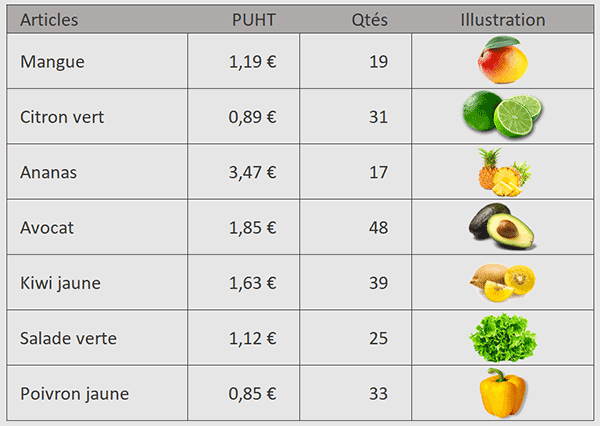
Sur l'exemple illustré par la capture, nous travaillons à partir d'un tableau de fruits et légumes. En dernière colonne, grâce à cette fonction image, reconstruisant l'URL cible avec le nom du fruit, des photos descriptives sont automatiquement implantées en regard de chaque article.
Classeur Excel à télécharger
Nous suggérons d'établir cette découverte sur un classeur Excel offrant ce petit tableau.
- Télécharger le classeur enrichir-avec-images.xlsx en cliquant sur ce lien,
- Double cliquer sur le fichier réceptionné pour l'ouvrir dans Excel,
- Puis, cliquer sur le bouton Activer la modification du bandeau de sécurité,
Notice sur la fonction Image
Cette fonction Image peut attendre jusqu'à cinq paramètres, mais seul le premier est obligatoire. Il s'agit de l'URL de l'image à charger en lieu et place dans la cellule. Il ne peut pas s'agir d'une adresse locale, soit d'un chemin d'accès directement sur le Pc. Ces Url peuvent être reconstruites dynamiquement en tenant compte des informations détenues par les cellules. C'est ce que nous entendons démontrer. Par défaut, l'image s'ajuste à la hauteur de la cellule, tout en conservant ses proportions. Mais il est aussi possible de personnaliser les dimensions de la photo importée, grâce aux deux derniers paramètres de la fonction. Dans notre exemple et pour débuter simplement la découverte, nous allons nous contenter d'illustrer ce tableau de fruits et légumes.
Les images sont stockées sur le site bonbache.fr. Les noms des images sont les noms des fruits que nous devons prélever à partir de la cellule C4. La casse doit être respectée. De plus, nous devons remplacer les espaces par des tirets, pour bâtir des noms de fichiers conformes.
- Sélectionner la case de la première image à afficher en cliquant sur la cellule F4,
- Taper le symbole égal (=) pour débuter la construction de la formule,
- Inscrire la fonction pour lier des photos, suivie d'une parenthèse, soit : Image(,
- Entre guillemets, renseigner le chemin suivant : "https://www.bonbache.fr/images_site/",
- Taper le symbole de concaténation (&) pour poursuivre la construction du chemin,
- Inscrire la fonction de remplacement, suivie d'une parenthèse, soit : Substitue(,
- Lui imbriquer la fonction pour réduire la casse, suivie d'une parenthèse, soit : Minuscule(,
- Désigner le premier fruit à transformer en cliquant sur sa cellule C4,
- Fermer la parenthèse de la fonction Minuscule,
- Taper un point-virgule (;) pour passer dans l'argument du texte à remplacer,
- Inscrire un espace entre guillemets, soit : " ",
- Taper un nouveau point-virgule (;) pour passer dans l'argument du texte de remplacement,
- Inscrire un tiret entre guillemets, soit : "-",
- Fermer la parenthèse de la fonction Substitue,
- Ajouter un nouveau symbole de concaténation (&),
- Puis, ajouter l'extension préfixée d'un point, entre guillemets, soit : ".png",
- Taper un point-virgule (;) pour passer dans l'argument du commentaire de la photo,
- Cliquer sur le nom du fruit en C4 pour l'afficher en cas de manquement,
- Fermer la parenthèse de la fonction Image,
- Puis, valider la formule par le raccourci clavier CTRL + Entrée,
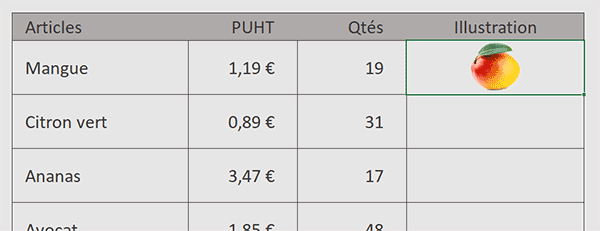
Et si vous tirez la poignée de la cellule F4 jusqu'en cellule F10, ce sont toutes les autres illustrations pertinentes que vous obtenez dynamiquement.
























